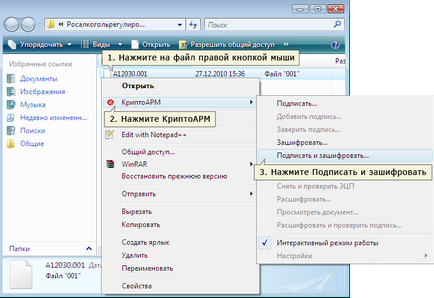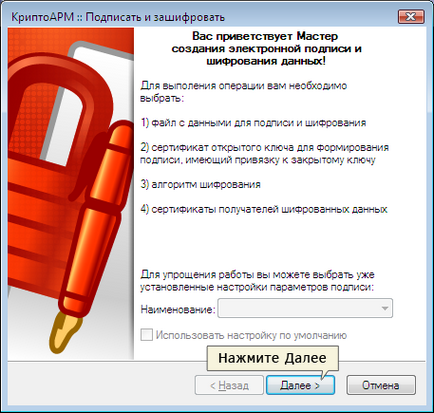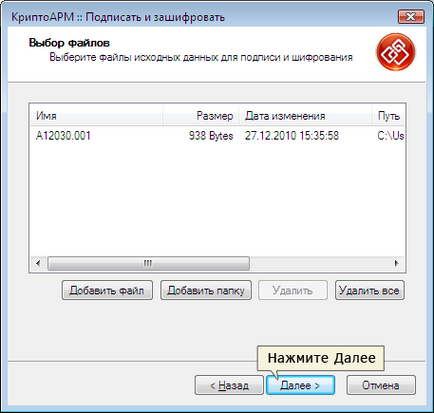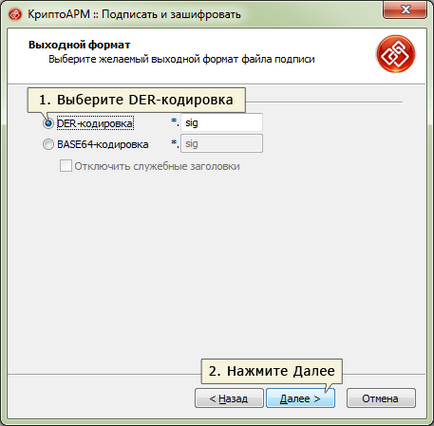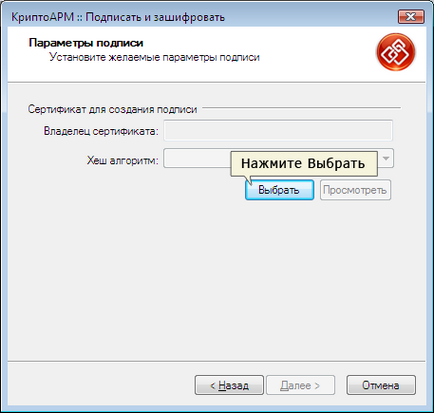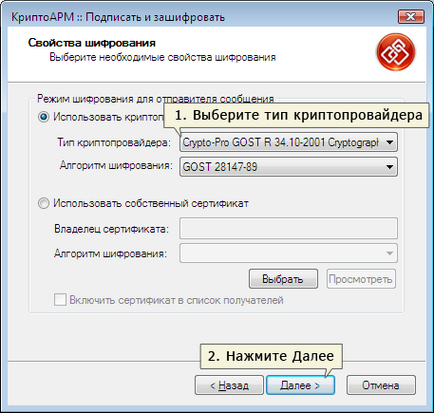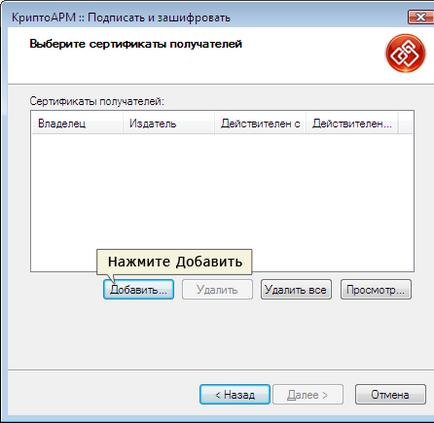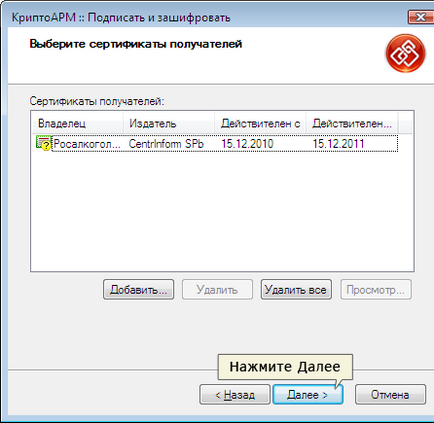Înainte de a trimite la Rosalkogolregulirovanie, raportul trebuie să fie semnat și criptat.
Pentru a face acest lucru, procedați după cum urmează:
- Descărcați și instalați programul CryptoARM
- Deschideți dosarul cu fișierul manifest
- Faceți clic pe fișierul declarație cu butonul drept al mouse-ului, apoi pe Crypto ARM - Sign and Encrypt
În fereastra următoare, faceți clic pe "Next"
Selectați codificarea și directorul pentru fișier, faceți clic pe "Next"
Selectați codificarea de codificare "DER". faceți clic pe "Următorul"
În fereastra următoare, faceți clic pe "Selectați"
Selectați certificatul dvs. personal pentru trimitere la Rosalkogregulirovanie, faceți clic pe "Next"
În fereastra care se deschide, faceți clic pe "Next"
În fereastra următoare, selectați codificarea de codificare "DER" și extensia "enc". Selectați directorul pentru a arhiva fișierul, faceți clic pe "Next"
Selectați tipul de furnizor crypto "Crypto-Pro GOST R ... .." și faceți clic pe "Next"
În fereastra următoare trebuie să selectați certificatul destinatarului Rosalkogolregulirovanie. pentru acest clic pe "Adăugați"
În magazinul de certificate al altor utilizatori, selectați certificatul Rosalkogregulirovaniya și faceți clic pe "OK"
În fereastra următoare, faceți clic pe "Următorul"
În fereastra următoare, dați clic pe "Finalizați"
Asigurați-vă că declarația este semnată cu succes
La semnarea numelui fișierului, se adaugă extensia .sig.zip.enc. Este posibil ca extensia .enc să nu fie afișată în Windows Explorer.
După ce ați criptat cu succes și ați semnat declarația, este necesar să o trimiteți prin "Personal Cabinet" pe site-ul Rosalkogolregulirovaniya.
Mergeți la următorul link pentru a citi instrucțiunile pentru trimiterea declarației (faceți clic aici pentru a merge)
Trimiteți-le prietenilor: